Vamos a configurar un proyecto web Maven en Eclipse desde cero.
1. Creamos un proyecto Maven
File » New » OtherComo habréis visto hay un montón de opciones distintas. Dependiendo que tipo de proyecto queráis desarrollar tendréis que elegir unas u otras.
Y en la ventana emergente seleccionamos:
Maven » Maven Project
Y pulsamos Next
Nos pedirá que seleccionemos un workspace, seleccionamos y volvemos a pulsar Next
Ahora debemos elegir un archetype. Seleccionamos maven-archetype-webapp y pulsamos Next
El siguiente paso es indicar el Group Id y Artifact Id. Ponemos por ejemplo:
Group Id: tuchoblog
Artifact Id: demo
Y para finalizar, pulsamos el botón Finish
2.Añadir Facets al proyecto
Click derecho sobre el proyecto, y pinchamos Properties
Vamos a Project Facets. Es posible que Eclipse haya convertido el proyecto por si solo. En caso contrario, pinchamos sobre Convert to faceted project
Ahora, si no estan marcados ya, marcamos las opciones Dynamic Web Module, Java y Javascript
IMPORTANTE: aseguraos de que la versión elegida para Dynamic Web Module no es mayor a 2.5, ya que no todos los servidores soportan la version 3.0
Aceptamos todo y volvemos a la pantalla principal
3. Crear la carpeta para el código fuente
Expandimos todas las carpetas del proyecto, y nos situamos sobre:
/src/main/
Dentro de esta carpeta creamos una nueva carpeta con nombre java
Ahora, hacemos click derecho sobre la recién creada carpeta java y hacemos lo siguiente:
Build Path » Use as Source Folder
Como podremos comprobar, la carpeta se ha incluido dentro de la carpeta Java Resources
Ahora debemos eliminar la carpeta src/main/resources del Build Path. Para ello, click sobre dicha carpeta, y hacemos lo siguiente:
Build Path » Remove from Build Path
4. Últimos detalles
Según vayamos desarrollando el proyecto, es probable que nos salte un warning diciendo que la configuración del proyecto no coincide con la del documento de configuración (al añadir alguna dependencia al pom.xml o algún cambio similar. Para solucionar esto, hay que hacer lo siguiente:
Click derecho sobre el proyecto, y vamos a:
Maven » Update Project Configuration...
Al hacer esto, es probable que salte otro warning diciendo que la versión de la maquina virutal Java que se esta usando no coincide con la indicada. Para cambiar esto, click derecho sobre el proyecto y vamos a:
Build Path » Configure Build Path
Vamos a la pestaña Libraries, seleccionamos JRE System Library y le damos a Edit
Marcamos Workspace default JRE y aceptamos
Con esto ya no tendremos mas warnings. Es posible que tengamos que volver a realizar este último paso cada vez que actualicemos la configuración del proyecto.
Y con esto ya tenemos un proyecto configurado y esperando a ser desarrollado ;)


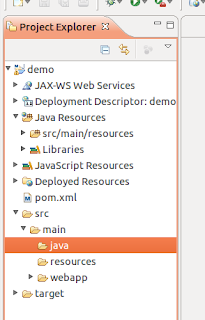




No hay comentarios:
Publicar un comentario